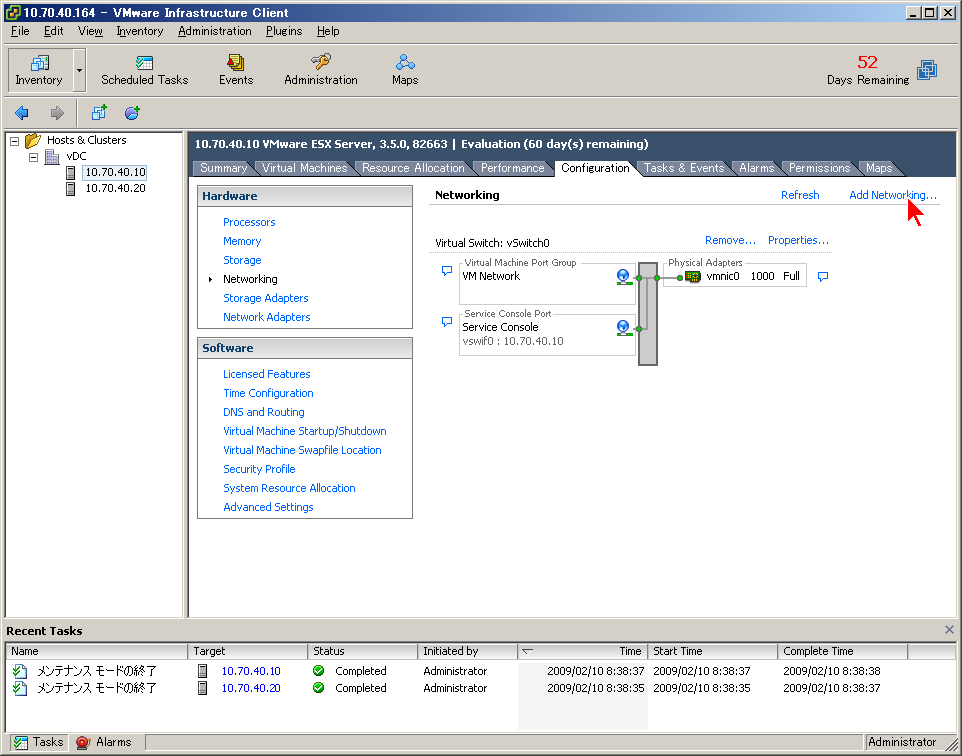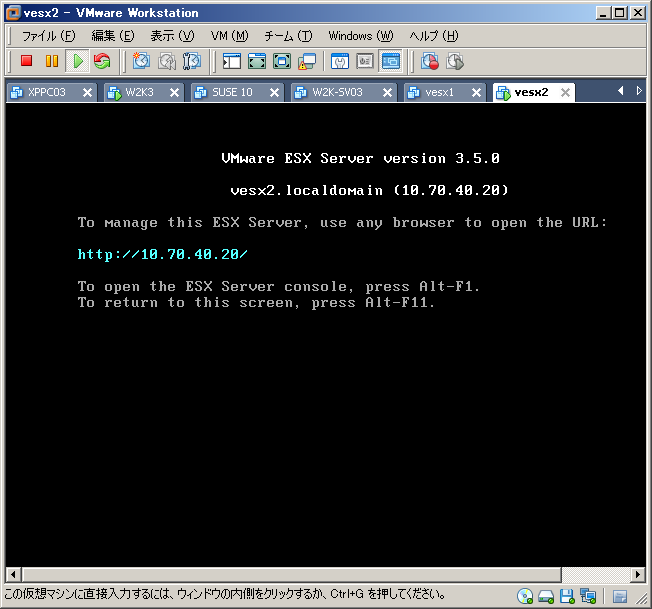ESXi Server상의 CentOS 가상머신을 작성후 vmware-tools를 인스톨한 뒤에 재기동을 하면, OS 기동시 마운트 실패의 메시지가 발생합니다. "mouting other filesystem: vmware hgfs HGFS is disabled in the host" "Error: cannot mount filesystem: Protocol error " 일단 위와 같은 메시지가 발생해도 OS는 무사히(?) 기동을 합니다만, 찜찜하죠. 흐흐 /etc/fstab을 확인해보면, vmware-tools 인스톨로 인해 다음과 같은 설정이 추가되있는 것을 확인할 수 있습니다. "# Beginning of the block added by the VMware software .host:/ /mnt/h..